Apple Walletで注文追跡が機能しないエラーを修正する方法
Apple Wallet の注文追跡は、オンライン購入を監視するのに便利です。注文に従うプロセスが合理化され、ステータスの更新から配達のタイミングまですべてがすぐにわかるようになります。
場合によっては、注文の紛失や追跡情報の古いなどの問題に遭遇することがありますが、これらは通常、いくつかの簡単な手順で解決できます。
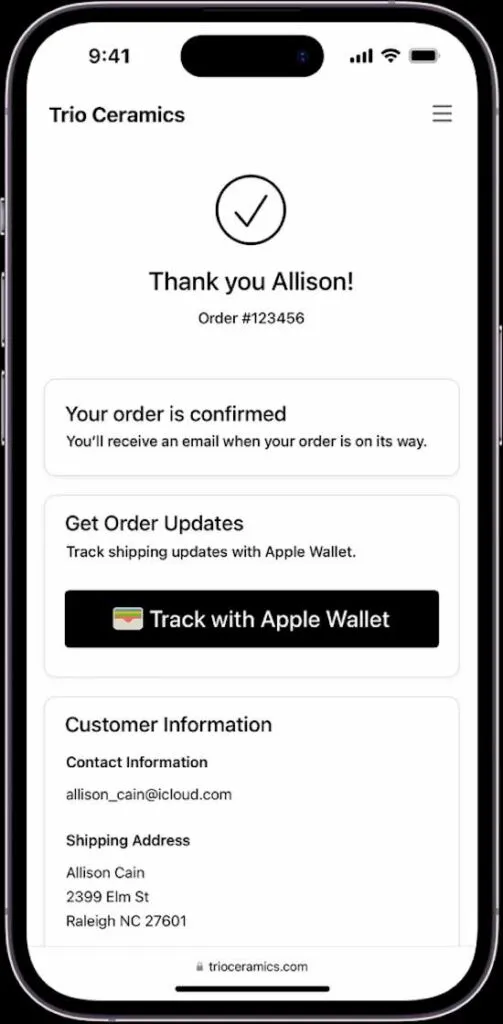
Apple Walletの注文追跡機能を理解する
Apple Wallet の注文追跡は Apple Pay と同期するため、オンライン購入を簡単に監視できます。この機能は、プログラムに参加している小売店でのみ機能します。これらのストアで Apple Pay を使用して商品を購入すると、ステータスや配達予定日などの注文の詳細が Apple Wallet に自動的にポップアップ表示されます。
iPhone またはその他のApple デバイスを最新の iOS バージョンに更新しておくことが重要です。これにより、注文追跡機能がスムーズに機能し、正確な最新の購入情報を取得できるようになります。
ソフトウェアが古いと不具合が発生したり、情報が欠落したりする可能性があるため、最新のアップデートを入手することが手間のかからないエクスペリエンスの鍵となります。
Apple Walletの互換性とアップデートを確認する
小売店が Apple Wallet の注文追跡をサポートしているかどうかを確認するには、その Web サイトまたはアプリで支払いオプションとして Apple Pay を探してください。 Apple Pay を受け入れる小売店は、多くの場合、Apple Wallet での注文追跡をサポートしています。この機能を使用すると、購入の詳細と配送ステータスをウォレット アプリで直接確認できます。
Apple Wallet の注文追跡をスムーズに機能させるには、iPhone、iPad、または Mac を最新の状態に保つことが重要です。
- 更新するには、デバイスの設定に移動し、[一般]、[ソフトウェア アップデート]の順に選択します。
- 利用可能なアップデートがある場合は、プロンプトに従ってインストールします。
定期的なアップデートにより、注文追跡が改善され、デバイス全体のセキュリティとパフォーマンスが強化されます。
Apple Wallet に注文を手動で追加する
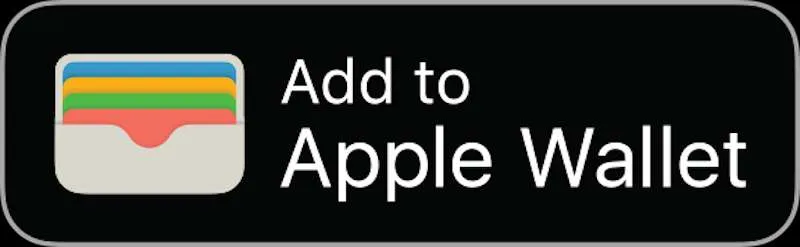
場合によっては、注文が Apple Wallet に自動的に表示されないことがあります。このような場合は、手動で追加できます。購入が完了したら、注文確認メールを確認してください。多くの場合、「Apple Wallet に追加」ボタンが含まれています。このボタンをクリックすると、注文の詳細がウォレット アプリに転送されます。
一部の注文が自動的に表示されない理由について疑問に思っている場合は、いくつかの理由が考えられます。小売業者が Apple Wallet の追跡機能を完全にはサポートしていない可能性があります。あるいは、電子メールと Wallet アプリの間で同期の問題が発生している可能性があります。
また、デバイスの設定で電子メールが Apple Wallet とやり取りできることを確認してください。これにより、注文を手動でよりスムーズに追加できるようになります。
Apple Walletの「注文」タブを効果的に活用する
Apple Wallet の「注文」タブは、すべての魔法が起こる場所です。これは、Apple Pay で行われたすべてのオンライン購入を表示するための中心的な場所です。これにアクセスするには、Apple Wallet アプリを開き、「注文」というラベルの付いたタブまたはアイコンを探すだけです。通常は簡単に見つけられます。
「注文」タブにリストされている各注文には、役立つ詳細が満載されています。注文の現在のステータス、到着予定時刻、さらには発生した可能性のある遅延などの情報が表示されます。
また、購入したアイテム、合計金額、支払いが行われた場所も表示されます。すべての購入を追跡するミニ追跡ダッシュボードのようなものです。
こうすることで、複数の電子メールや小売業者の Web サイトを操作することなく、注文を常に把握できます。
Apple Wallet で不足している注文情報を解決する
場合によっては、Apple Wallet で注文の詳細が欠落しているか、更新されていないことに気づくことがあります。少しわかりにくいかもしれませんが、注文情報を更新する簡単な方法があります。その手順は次のとおりです。
- Apple Wallet を開き、「注文」タブに移動します。
- 注文のリストをプルダウンして更新します。
- それでも注文が表示されない場合は、デバイスを再起動してみてください。これは、アプリのデータを更新するのに役立つ場合があります。
これらの手順で問題が解決しない場合は、販売者に直接連絡してください。これは、Apple Wallet 側の技術的な問題により注文が表示されないことを確認したときに行うことをお勧めします。
また、納期の間違いや注文商品の間違いなど、ご注文内容に相違がある場合も、ご連絡ください。
Apple Walletの通知と注文履歴の処理
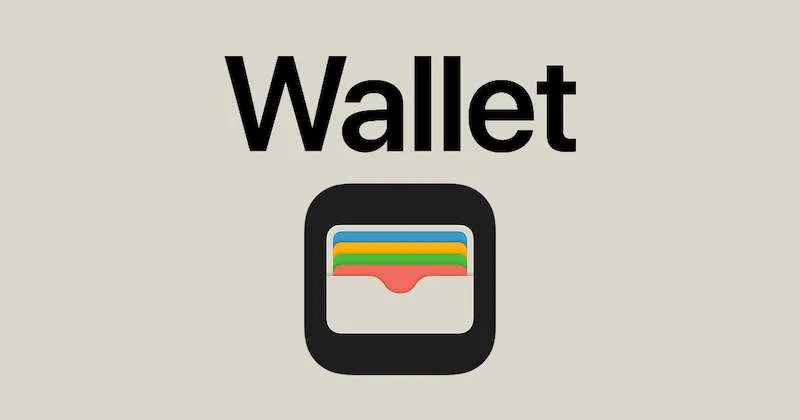
Apple Wallet で注文の通知を管理すると、作業がずっと楽になります。注文状況に関する最新情報を携帯電話でリアルタイムに受け取ることができ、非常に便利です。
- これらの通知を調整するには、デバイスの設定に移動し、「通知」を選択します。
- 次に、Apple Walletを見つけます。
- ここでは、ロック画面アラート、バナー、またはアプリ自体内だけで、注文に関する通知を受け取る方法を選択できます。
注文をアーカイブすると、特に購入品が配達された後、ウォレット アプリを整理しておくことができます。
- 注文をアーカイブするには、注文タブで注文を左にスワイプし、「アーカイブ」を選択します。
- これにより、注文がメイン リストから移動されますが、後で参照する必要がある場合に備えて保存されたままになります。
場合によっては、Apple Wallet から注文を完全に削除したい場合があります。注文の削除は最終ステップであり、元に戻すことはできないため、後で振り返る必要がないと確信できる注文に使用してください。
- 削除するには、注文を左にスワイプして「削除」を選択します。
- これにより、注文の痕跡がすべてウォレットから削除されるため、最初に重要な情報を別の場所に保存していることを確認してください。
Apple Wallet のバーコードとレシートの問題に対処する
Apple Wallet でのバーコード引き換えの問題のトラブルシューティングは、携帯電話の画面の明るさが適切であることを確認することから始まります。画面が暗いと、スキャナーがバーコードを正しく読み取ることができない場合があります。
それでもスキャナーがうまく動作しない場合は、バーコードを拡大するか、携帯電話を少し回転させてみてください。スキャナーがデジタル バーコードにこだわるのは珍しいことではありません。
Apple Wallet から領収書情報をエクスポートしたいと考えている人にとって、アプリにはそのための機能が組み込まれていないことを知っておくことが重要です。上級ユーザーは、購入データを予算作成ソフトウェアと統合したり、経費報告書として印刷可能な領収書を必要としたりすることがよくあります。
回避策として、領収書のスクリーンショットを撮るか、Apple Wallet の「共有」オプションを使用して注文の詳細を電子メールまたはメッセージで自分に送信できます。この方法は、直接エクスポート機能ほど合理化されていませんが、仕事は完了します。
Apple デバイス間でのアカウント同期の確保
それぞれのデバイスで同じ Apple ID を使用すると、Apple デバイス間で注文追跡情報を同期するのが簡単になります。この共通のサインインは、iPhone、iPad、Mac を接続するブリッジとして機能します。この設定では、1 つのデバイスで行われた変更や更新が他のデバイスにも反映されます。
シームレスなエクスペリエンスはこの同期から生まれます。たとえば、外出中に iPhone で注文状況を確認すると、後で同じ更新情報が自宅の iPad または Mac で表示されます。すべてを同期させることが重要です。
これがスムーズに機能するように、すべてのデバイスで同じ Apple ID でサインインしているかどうかを常に確認してください。これは見落とされがちですが、Apple エコシステムをまとめる接着剤です。
別の ID でサインインしている場合は、この同期されたエクスペリエンスを利用できなくなり、混乱や更新の欠落につながる可能性があります。したがって、簡単なチェックで多くの手間を省くことができます。
Apple カスタマーサービスにさらなるサポートを求める
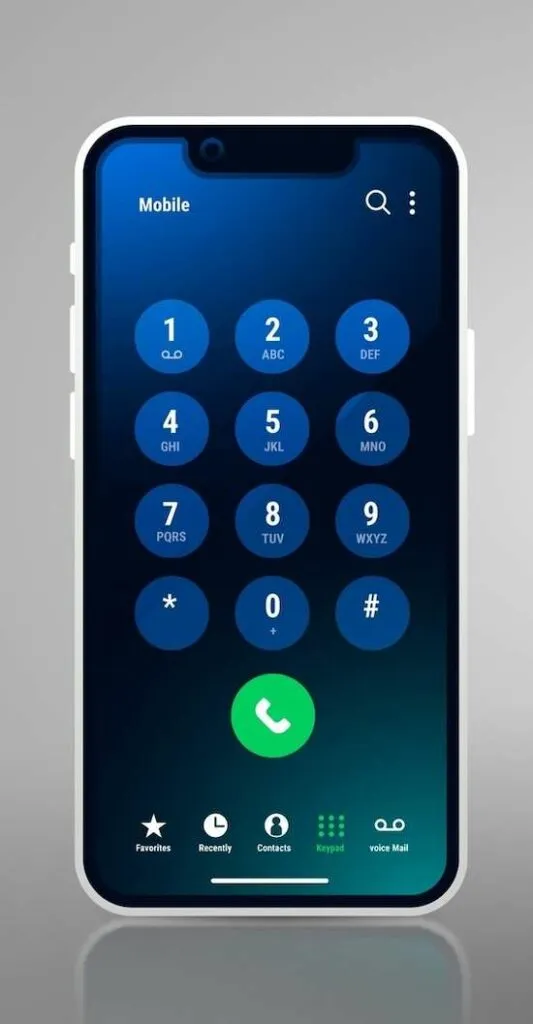
smallsuperstar/Freepic
Apple Wallet の注文追跡に関する未解決の問題に直面している場合は、Apple サポートに連絡するのが賢明な選択です。彼らは、より複雑な問題を深く掘り下げる専門知識を持っています。
Apple サポート Web サイトや電話を通じて連絡したり、Apple Store での予約をすることもできます。
セルフヘルプやコミュニティでのアドバイスを希望する場合は、多数のオンライン フォーラムやリソースを利用できます。 Apple 独自のサポート コミュニティには、技術フォーラムとともに、同様の問題を議論するスレッドが存在することがよくあります。これらのプラットフォームは、同様の課題に直面して解決した可能性のある他のユーザーからの情報やヒントの宝庫となる可能性があります。
助けを求めることは恥ずかしいことではありません。場合によっては、問題を解決する最も簡単な方法は、最もよく知っている人に連絡することです。
Apple Wallet の注文追跡は、オンライン購入を管理するための重要な資産であり、Apple Pay との統合により利便性を提供します。
注文の欠落や古い情報などの課題がないわけではありませんが、この一元化されたシステムの全体的な利点は大きいです。こうした時折発生する問題は通常は対処可能であり、Apple Wallet がオンライン ショッピングを追跡するための信頼できるツールであり続けることが保証されます。


コメントを残す